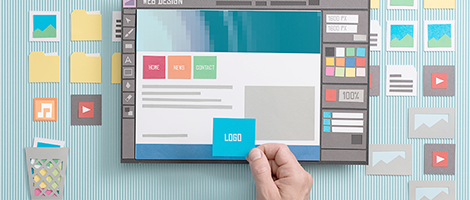WordPressで作成

Step.2-6
ご注意ください
WordPressの使用方法に関するお問合せはサポート外となります。
このページに関する内容につきましても、サポートではお答えできかねますのでご了承ください。
パーマリンクは初期の段階で設定しておきましょう
「パーマリンク」とは、ホームページの各ページ毎に設定される個別のURLです。
これだけでは良くわからないと思いますので、以下の例で説明します。
例:http://www.onamae.com/cooking/curryrice/
上記の例で言うと、このページが「ホームページ内のどこのページなのか」を示している、「/cooking/curryrice/」
の部分がパーマリンクです。
「WordPressで作成したそれぞれのページに振り分けられる住所の様なもの」
と考えてください。
このパーマリンクの設定は後で変更すると、URLが変わってしまうため、
・ 他のホームページからのリンクが無効になってしまう
・ SEO評価がリセットされてしまう
などのデメリットがあります。
このため、パーマリンクの設定は初期の段階で行っておくことをおすすめします。
パーマリンクの設定方法
WordPress管理画面の左メニューから [設定] > [パーマリンク設定] を選択
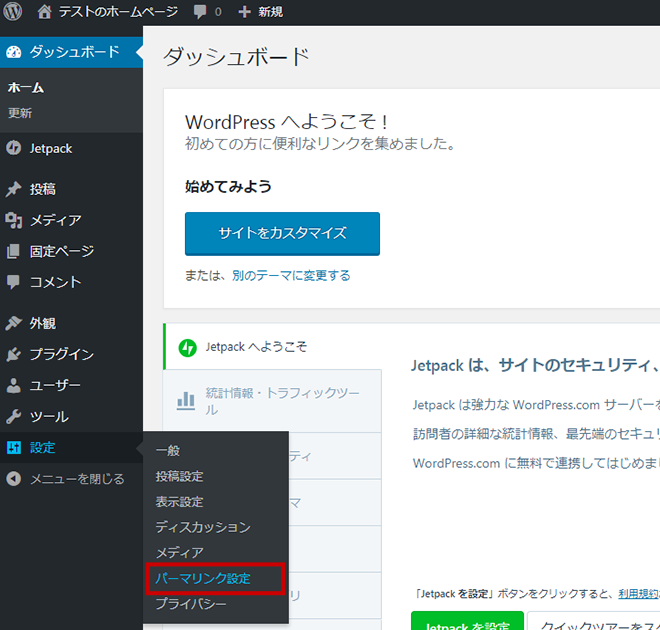
「パーマリンク設定」画面で希望する設定を選択して、[変更を保存]ボタンを押せばパーマリンクの設定を変更することができます。
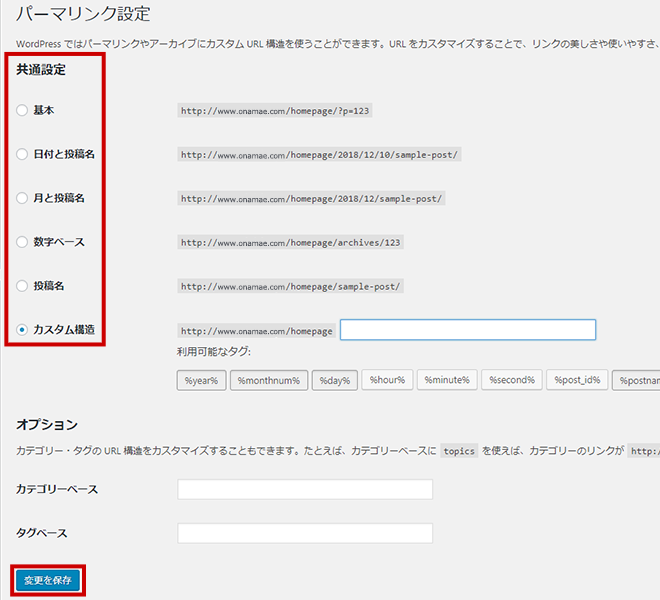
各パーマリンク設定について
「基本」を選択した場合、URLの最後に「?p=(記事番号)」が付いた形式になります。

「日付と投稿名」か「月と投稿名」を選択した場合、それぞれURLの最後に「投稿した年月日と記事のタイトル」「投稿した年月と記事のタイトル」が付いた形式になります。
記事タイトルが日本語の場合、タイトルの箇所は日本語になります。

「数字ベース」を選択した場合、URLの最後に「archives/(記事番号)」が付いた形式になります。

「投稿名」を選択した場合、URLの最後に「記事のタイトルのみ」が付いた形式になります。

「カスタム構造」は、入力欄に利用可能なタグを入れることで、カスタマイズしたURLに設定することができます。
入力例:/%category%/%year%/%monthnum%/
→ URLの最後に「 /カテゴリー名/投稿の年/投稿した月/」が付いた形式になります。

おすすめのパーマリンク設定
多くのホームページで採用されているパーマリンクの設定をご紹介します。
パーマリンク設定を「カスタム構造」にして、入力欄に以下を入力する設定です。
/%category%/%postname%
以下の画像の様な入力となります。

「%category%」の箇所はその記事のカテゴリー名になり、「%postname%」の箇所はその記事のタイトル名になります。
例:
カテゴリーが「cooking」記事タイトルが「curryrice」の場合、その記事のURLは
http://www.onamae.com/cooking/curryrice
となります。
このパーマリンク設定なら、
「記事がどのカテゴリーに属していて、何について書かれているのか」
について、URLを見れば大体わかります。
上記の例の場合、「cooking(料理)」のカテゴリーに属している「curryrice(カレーライス)の記事だ」ということがURLから把握できます。
分かりづらいパーマリンクはSEOに悪影響を与えることがあると言われています。
このパーマリンク設定は、検索エンジンにとってもホームページの構造が分かりやすく、おすすめです。
ただし、この設定には注意点があります。
このままの状態だと、カテゴリーと記事タイトルが日本語の場合、以下の例の様にURLのパーマリンクの箇所も日本語になってしまうのです。
例: http://www.onamae.com/料理/カレーライス
日本国内用のホームページの場合、カテゴリー名、記事タイトルは日本語にすることが多いと思います。
その場合でも、URL(パーマリンク)のカテゴリーと記事タイトル箇所を英数字にすることができますので、方法を覚えておきましょう。
【カテゴリーにスラッグを設定する】
「スラッグ」というものを設定すれば、日本語のカテゴリー名をパーマリンクでは英数字で表示させることができます。
カテゴリーを追加するときに「スラッグ」欄にパーマリンクで表示させたい英数字を入力してください(編集でもスラッグの記入は可能です)。
下記の画像の例では、「料理」というカテゴリーでスラッグを「cooking」と入力しています。
こうすることで、URLでカテゴリーの箇所は「cooking」と表示されます。
カテゴリーの設定に関しては「WordPressでカテゴリーを設定する」ページを参照してください。
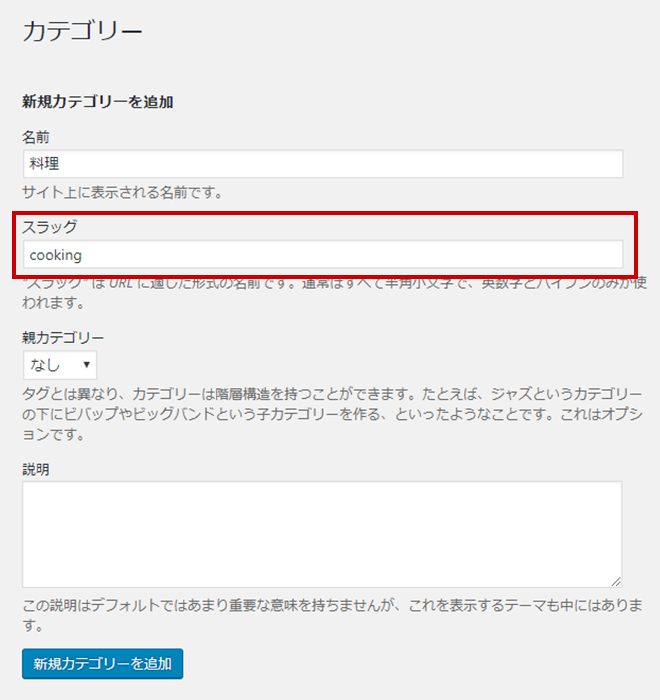
【記事投稿画面でパーマリンクを編集する】
記事の投稿画面で、パーマリンクを編集して記事のタイトル箇所を英数字に変更することができます。
記事投稿画面に関しては「WordPressで記事を投稿する」ページを参照してください。
下記の例では記事タイトルの箇所がそのまま日本語で「カレーライス」となっています。
[編集]ボタンを押して編集することができます。

以下の様に記事タイトル部分を編集できますので、半角英数字で入力して[OK]を押します。

記事タイトル部分を日本語から英数字にすることができました。

この設定は、記事を公開する前にその都度設定することをおすすめします。